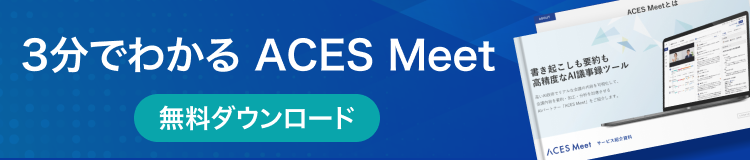オススメのWeb会議ツール無料版9選|業務効率を上げる方法も紹介
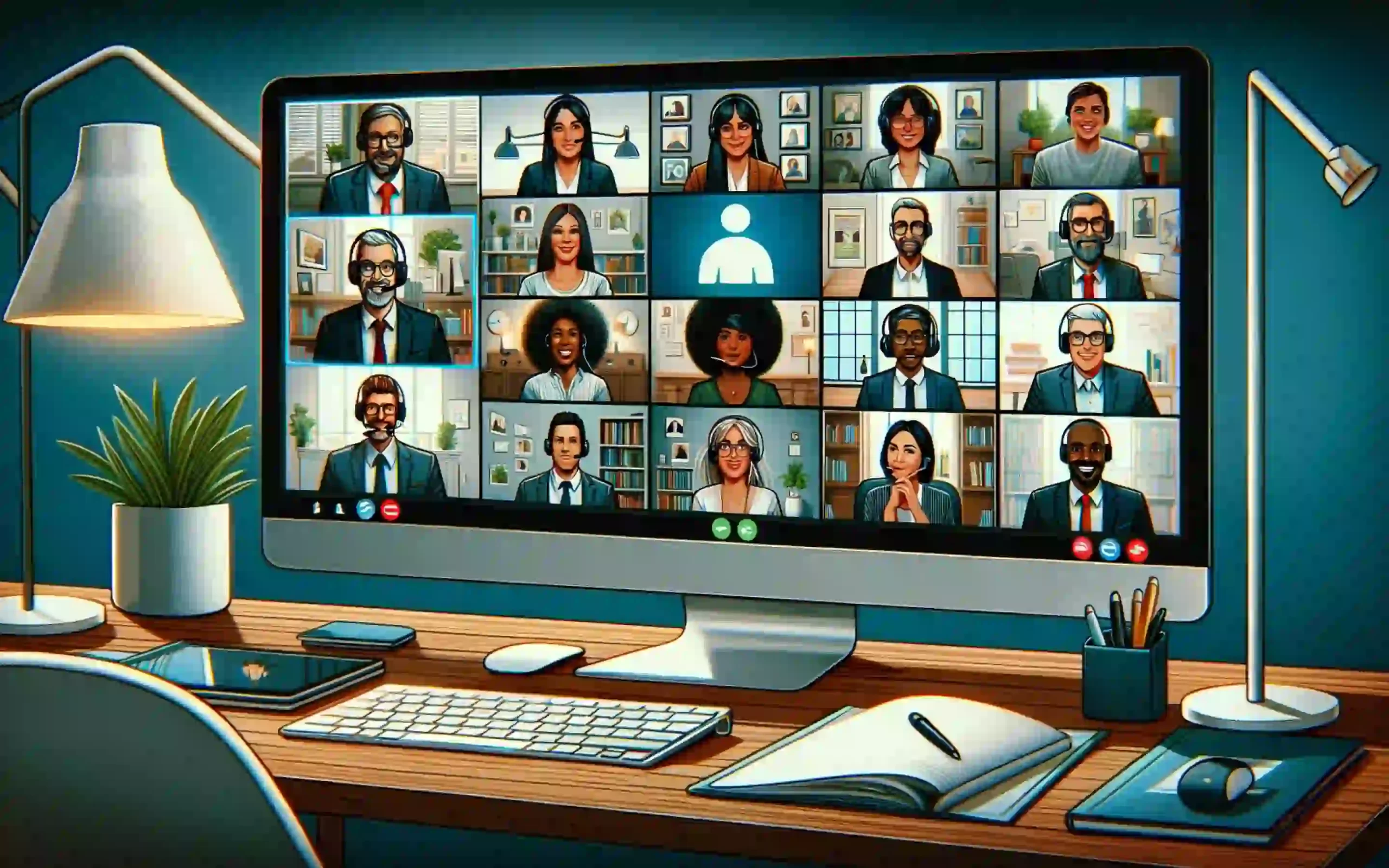
更新日:2024年04月02日
公開日:2024年02月15日
無料のWeb会議ツールを利用したいものの、どれを使ったらいいかわからないという人は多いでしょう。Web会議ツールは、無料版でも基本的な機能を十分に使うことができます。Web会議ツールの機能や選ぶ観点を知り、自社の業務効率アップに役立ててみてはいかがでしょうか。
この記事では、Web会議ツールの基本を踏まえたうえで、オススメツール9選を紹介します。
目次
Web会議ツールとは?
Web会議ツールとは、インターネットを経由し音声と動画でテレビ通話ができるサービスのことです。これまでの会議は開催場所に直接出向いたり、場合によっては出張に行ったりする必要もありました。
Web会議ツールなら、インターネットに接続すればいつでもどこからでもミーティングに参加できます。パンデミックの際や遠方で開催されるミーティングであっても、会社や自宅からの参加が可能です。
無料で使えるツールも多いので費用対効果の面はもちろん、業務効率化対策ともいえます。今後もWeb会議ツールの需要は、さらに拡大していくと考えられるでしょう。
Web会議ツールの便利な基本機能
Web会議ツールを実際に利用する場合、どのような機能を使えるか気になるところです。ビデオ通話にとどまらず、会議終了後の書類作成業務などにも活かせる便利な機能を理解しましょう。
録画・録音
画面の録画や話し合い音声の録音機能は、Web会議ツールの基本機能の一つです。録音だけでなく録画もできるため、画面上に映る発話者の表情や共有された資料の内容まで記録できます。
決定事項や重要な議論を正確に記録することで、複雑な内容であっても誤解を防ぐことが可能です。会議に不在だった人が、話し合われた内容をあとから確認する際にも役立ちます。セミナーを行ったなら、あとからオンデマンド資料として活用することも可能です。
画面共有
Web会議ツールには画面の共有機能がついており、会議資料を提示しながらのプレゼンテーションが可能です。Web会議の資料が紙媒体だと、印刷をしたり画面とテキストを同時に目で追う必要があったりと少々手間がかかります。
Web会議ツールでは、ExcelやWordの画面や契約書類の共有ができるため、手元に資料がなくてもスムーズな話し合いが可能です。ツールによっては手書きの書き込みが可能なため、話し言葉だけでは伝わりにくい内容の合意形成がしやすくなります。
文字起こし
近頃のWeb会議ツールには、文字起こし機能が標準で備わっているケースが多くあります。文字起こし機能とは、発話した音声をテキストに変換し画面上に字幕として表示するシステムです。
リアルタイムでテキストを生成できるため、聞き間違いや語弊を防ぐ効果があります。ツールによっては、文字起こしした内容をテキストとしてダウンロードすることも可能です。会議終了後の議事録や逐語録作成などで、業務効率化が期待できます。
参考:議事録の自動作成・文字起こしなら「ACES Meet」
Web会議ツール無料版9選
無料で使えるWeb会議ツールには、どれほどの種類があるのか気になるところです。以下は、当サイトオススメの無料で使えるWeb会議ツール9社を比較した表です。
| サービス名 | Google meet | Zoom | Microsoft teams | Skype | Chatwork | BIZMEE | Whereby | どこでもSHOWBY | Webex Meetings |
|---|---|---|---|---|---|---|---|---|---|
| 利用可能人数 | 最大100名 | 最大100名 | 最大100名 | 最大100名 | 1:1のみ | 最大6名※2~4名推奨 | 最大100名 | 最大6名 | 最大100名 |
| 利用可能時間 | 最大60分 | 最大40分 | 最大60分 | 最大4時間 | 時間制限無し | 時間制限無し | 最大45分 | 時間制限無し | 最大40分 |
| 画面共有機能 | 〇 | 〇 | 〇 | 〇 | 〇 | 〇※モバイル端末は未対応 | 〇 | 〇 | 〇 |
| チャット機能 | 〇 | 〇 | 〇 | 〇 | 〇 | × | 〇 | 〇 | 〇 |
| 録画機能 | × | 〇 | × | 〇 | × | × | × | × | 〇 |
各Web会議ツールの特徴を比較し、自社に合いそうなサービスを探してみましょう。
Google Meet
Google Meetの特徴
| 利用可能人数 | 利用可能時間 | 画面共有機能 | チャット機能 | 録画機能 |
|---|---|---|---|---|
| 最大100名 | 最大60分 | 〇 | 〇 | × |
こんな企業にオススメ
- 進捗状況の報告などの短い会議を行いたい
- ブラウザを使って会議を行いたい
Google Meetは、アメリカのGoogle社が提供する無料のWeb会議ツールです。利用可能時間が1時間を切るツールが多い中、最大60分間使用できるのは魅力。
ブラウザを使用してミーティングを行えるため、相手方にわざわざアプリをインストールしてもらう手間がかかりません。ITに不慣れな人や、日々さまざまな人とミーティングを行う人に向いているでしょう。
参考:Google Meet(グーグルミート)とは?機能や始め方、参加する方法を解説
Zoom
Zoomの特徴
| 利用可能人数 | 利用可能時間 | 画面共有機能 | チャット機能 | 録画機能 |
|---|---|---|---|---|
| 最大100名 | 最大40分 | 〇 | 〇 | 〇 |
こんな企業にオススメ
- Web会議ツールを営業活動に利用したい
- 基本的な機能をすべて使いたい
Zoomは、アメリカのZoom社が提供する無料のWeb会議ツールです。画面共有、チャット機能、録画機能という基本的な機能がすべて備わっており、ビジネスシーンですぐに利用できます。
Zoomは独自の技術により、比較的少ない通信量で安定した映像と音声を送受信できるツールです。通信切断や音声途切れなどによるストレスを最小限にできるため、営業活動を行いたい企業にも向いています。
参考:Zoom(ズーム)とは?機能や始め方・参加する・終了する方法を解説
Microsoft Teams
Microsoft Teamsの特徴
| 利用可能人数 | 利用可能時間 | 画面共有機能 | チャット機能 | 録画機能 |
|---|---|---|---|---|
| 最大100名 | 最大60分 | 〇 | 〇 | × |
こんな企業にオススメ
- 複数名での会議が頻繁に行われる
- 在宅勤務が主流
Microsoft Teamsは、アメリカのMicrosoft社が提供する無料のWeb会議ツールです。利用可能人数が最大100名であるうえ、60分まで通話できるため、複数人でのあらゆるWeb会議に対応できます。
なお、チャット機能が充実しており、同じ企業内の人を検索して個別のやりとりが可能です。雑談からそのままビデオ通話に移行することも可能なため、普段から在宅勤務がメインの社員やフリーランスにも向いています。
参考:Microsoft Teams(チームズ)とは?機能や始め方、基本操作を解説
Skype
Skypeの特徴
| 利用可能人数 | 利用可能時間 | 画面共有機能 | チャット機能 | 録画機能 |
|---|---|---|---|---|
| 最大100名 | 最大4時間 | 〇 | 〇 | 〇 |
こんな企業にオススメ
- 会議の長時間開催が見込まれる
- オンライン授業やセミナーを行いたい
Skypeは、アメリカのMicrosoft社が提供する無料のWeb会議ツールです。利用可能時間が4時間と長いため、戦略会議や部署横断ミーティングのような長時間開催が見込まれる会議にも十分対応できます。
画面共有機能がついているため、資料やパソコン画面を参加メンバーと共に見ることも可能です。社内ミーティングだけでなく、オンライン授業やセミナーなど教育の場での活躍も期待できるでしょう。
Chatwork
Chatworkの特徴
| 利用可能人数 | 利用可能時間 | 画面共有機能 | チャット機能 | 録画機能 |
|---|---|---|---|---|
| 1:1のみ | 時間制限なし | 〇 | 〇 | × |
こんな企業にオススメ
- 意思決定スピードを上げたい中小企業
- セキュリティにも配慮したい
Chatworkは、日本のChatwork株式会社が提供する無料のWeb会議ツールです。国内利用数No.1を誇るツールであり、業種や職種を問わず多くの企業で採用されています。
操作画面はシンプルで使いやすいつくりとなっており、初めての人でも使用していくうちに業務効率アップが可能です。なお、やりとりした内容はデータセンターにて厳重に保管されるため、機密情報の取り扱いに配慮したい企業にも向いています。
BIZMEE
BIZMEEの特徴
| 利用可能人数 | 利用可能時間 | 画面共有機能 | チャット機能 | 録画機能 |
|---|---|---|---|---|
| 最大6名※2~4名推奨 | 時間制限無し | 〇※モバイル端末は未対応 | × | × |
こんな企業にオススメ
- 小規模のミーティングが頻繁に行われる
- 時間制限を気にせず利用したい
BIZMEE(ビズミー)は、日本の株式会社grabssが提供する無料のWeb会議ツールです。会員登録やソフトのインストールの必要が一切なく、ブラウザですぐに利用を始められます。
無料ツールにもかかわらず利用可能時間の制限がなく、複数名での通話も可能です。2~4名までのミーティングが頻繁に行われる企業や、時間制限なくフランクに話し合いたいチームに向いているでしょう。
Whereby
Wherebyの特徴
| 利用可能人数 | 利用可能時間 | 画面共有機能 | チャット機能 | 録画機能 |
|---|---|---|---|---|
| 最大100名 | 最大45分 | 〇 | 〇 | × |
こんな企業にオススメ
- 安全性の高いツールを利用したい
- ブラウザ上で使用したい
Wherebyは、ノルウェーの電話会社Telenorが提供するWeb会議ツールです。プライバシーとセキュリティに配慮された製品で、ISO 27001の認証も取得しています。
ソフトのダウンロードは必要ないため、ブラウザ上で気軽に利用したい企業にもオススメです。なお、サイトはすべて英語表記なので、操作に慣れないうちはブラウザの翻訳機能を利用しましょう。
どこでもSHOWBY
どこでもSHOWBYの特徴
| 利用可能人数 | 利用可能時間 | 画面共有機能 | チャット機能 | 録画機能 |
|---|---|---|---|---|
| 最大6名 | 時間制限無し | 〇 | 〇 | × |
こんな企業にオススメ
- 会議中に決済機能を利用したい
- 医療、コンサル分野などさまざまな事業で利用したい
どこでもSHOWBYは、日本の株式会社かんざしが提供するWeb会議ツールです。決済機能が搭載されている画期的なサービスであり、チャット画面からリンクを送るだけでスムーズにツール内決済ができます。
その場で支払いができるため、オンライン診療やコンサル分野などさまざまな事業での利用が可能です。商談成立から支払いまでの流れを、滞りなく進めたい企業に向いています。
Webex Meetings
Webex Meetingsの特徴
| 利用可能人数 | 利用可能時間 | 画面共有機能 | チャット機能 | 録画機能 |
|---|---|---|---|---|
| 最大100名 | 最大40分 | 〇 | 〇 | 〇 |
こんな企業にオススメ
- 会議内容を録画で残したい
- 参加者にストレスがかからないツールを使用したい
Webex Meetingsは、日本のシスコシステムズ合同会社が提供するWeb会議ツールです。ゲストの通話への招待はURLの送付だけで完了するため、相手にストレスがかかりません。
なお、Webex Meetingsは無料ツールの中でも数少ない、録画機能がついているサービスです。ミーティングに参加できなかったメンバーへの情報共有を、スムーズに行えます。
Web会議ツール無料版の注意点
Web会議ツールの無料版を使用する場合、あらかじめ知っておきたい点があります。有料版に比べると、利用制限が多いことを理解しておきましょう。
利用時間の制限がある
無料のWeb会議ツールの利用時間は、40分〜60分とコンパクトな場合がほとんどです。会議の内容によっては時間が足りなく感じたり、話し合いが煮詰まってきた頃に通信が切れたりするおそれがあります。
再度通信する手間を考えると、長時間開催が見込まれる会議には不向きでしょう。反対に、少人数での顔合わせや日々の進捗確認のような、短い時間での会議なら十分に対応可能です。
参加人数の制限がある
無料版Web会議ツールの多くは参加人数の制限があるため、あらかじめ確認しておきましょう。参加人数はツールによって2人〜100人と幅広く、ミーティングの内容によっては足りない可能性があります。
Web会議ツールを選ぶ際は、自社でどれほどの規模の会議を行うかを把握するのが最優先です。アップグレードで参加人数が増えるツールも多いため、有料版と無料版それぞれのキャパシティをチェックするとよいでしょう。
ユーザー管理に負担がかかる
無料版のWeb会議ツールの多くはユーザー管理がしにくく、主催者の負担がかかりやすいと考えられます。ユーザー管理とは、参加者のアクセス権限の管理やレポート出力などを行う機能です。無料版の場合、ユーザー管理が手動のみであったり、レポートを閲覧できなかったりというデメリットがあります。
企業で大規模なミーティングを頻繁に行う場合は、有料版でユーザー管理を行うほうが効率的でしょう。
Web会議ツールで業務効率を上げる方法
Web会議ツールを無料版でも効果的に利用できる方法があれば、知りたいところです。自社での使用目的の確認や利用環境の設定により、業務効率アップを目指しましょう。
利用目的を確認する
Web会議ツールを選ぶ前に、使う目的やシチュエーションを明確にしましょう。自社のWeb会議ツール導入におけるニーズを洗い出すことで、マッチするサービス選びがはかどります。以下のように、ミーティングの目的を明確にするのがオススメです。
- 顧客への営業目的→通信が安定していて長時間利用が可能
- 全国のマネージャーとの会議→参加人数が多くチャット機能が使える
- 細かなニュアンスを伝えたい→画面共有機能
目的やシチュエーションを洗い出すと、ある程度ツールの絞り込みができます。利用人数や会議に要する時間などを検討し、自社に合いそうなツール選びのヒントにしましょう。
周辺機器を揃える
スムーズなWeb会議を行うためには、ツールだけでなく周辺機器にも気を配るとよいでしょう。ビデオ通話環境が整っていても、音声や映像が不鮮明だとツールのよさをうまく発揮できません。以下は、用意しておくと便利な周辺機器です。
- マイク機能つきイヤホン
- タブレット用スタンド
集音機能は端末にもついていますが、マイク機能つきイヤホンを使用すると雑音が入りにくくなり、こちら側の音声を鮮明に伝えられます。また、タブレット用スタンドを用いると、手ぶれによる映像の乱れを防ぎつつ、参加者との目線を自然に保つことが可能です。
周辺機器をあらかじめ揃えておくと、安定した映像の提供につながります。
外部ツールを連携させる
Web会議ツールの利便性をさらに高めるには、外部ツールとの連携が効果的です。Web会議ツールは、タスク管理ツールやカレンダーアプリなど、さまざまな種類のサービスと連携できます。
中でも文字起こしツールと連携すると、話し合いの内容をリアルタイムでテキスト化でき、あとからダウンロードも可能です。テキストは議事録や逐語録の内容に活用できるため、会議終了後の業務負担軽減につながります。
自社の業務ニーズに合わせて、連携できるサービスをピックアップしましょう。
無料版Web会議ツールを自社の業務に役立てよう
Web会議ツールは、無料版であっても基本的な機能が十分に備わっています。種類も豊富なため、会議のシチュエーションを精査し自社のニーズに合わせたツール選びが重要です。
Web会議ツールを効果的に活用し、自社の業務効率化に役立てましょう。
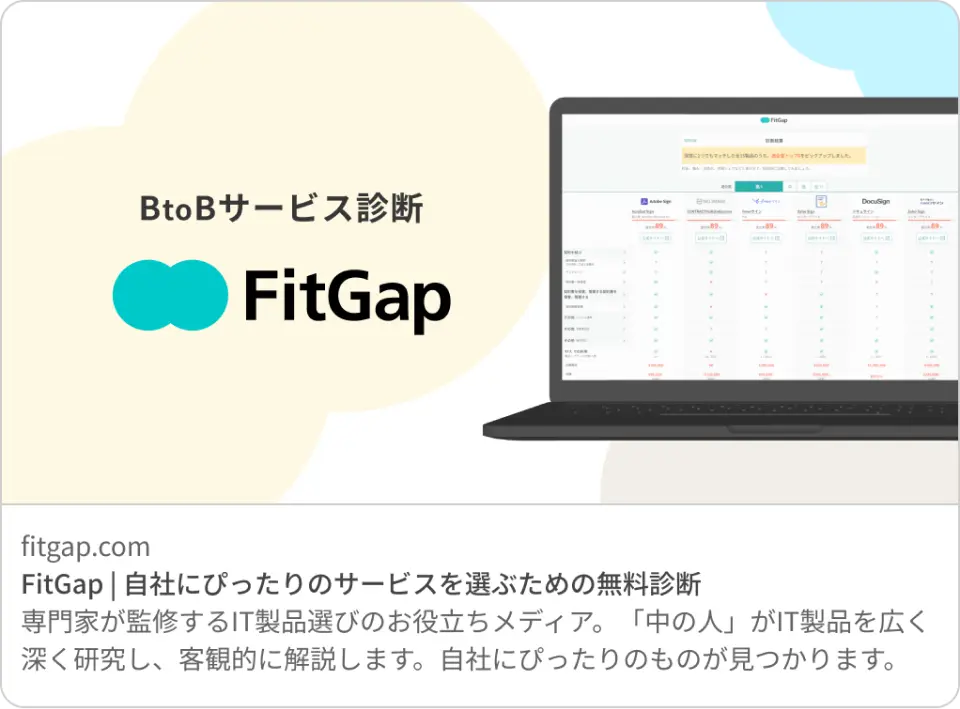
そしてWeb会議ツールの選定にオススメなのが、自社の課題解決にぴったりなツールを無料で診断してくれるFItGap。Web会議システムの診断ページの質問に答えるだけで、自社に合うツールを抽出・比較してくれます。FItGapならツールを素早く確実に選定できるでしょう。
Web会議やオンライン商談の効率化にはAIツールがオススメ
オンラインでも、オフラインでもAIが議事録を自動作成してくれる営業支援AIツール「ACES Meet」。
商談中の様子を録画して、自動でBANTCの判定や文字起こし、議事録の作成まで行えます。また、話しているスピードや内容などをAIが解析し、どんなトピックにどれくらい時間を使ったのか、重要な箇所はどこなのかを分かりやすく表示します。
この議事録や商談データを自動で作成することで、営業の負荷が下がって商談の件数を増やせるだけでなく、振り返りやナレッジの蓄積にもなります。その結果、自社独自の「勝ちパターン」を作ることができるでしょう。まずは情報収集として、お気軽に資料をダウンロードしてみてください。